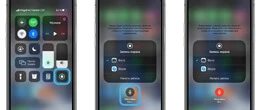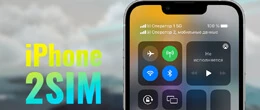Как iPhone подключить к телевизору?
mobileplanet.ua Подключение iPhone к ТВ – задача, которая возникает не так уж часто. И все же иногда нужно связать смартфон с телевизором – например, чтобы посмотреть фото или видео с отпуска, праздника и даже поиграть на большом экране.
Подключение iPhone к ТВ – задача, которая возникает не так уж часто. И все же иногда нужно связать смартфон с телевизором – например, чтобы посмотреть фото или видео с отпуска, праздника и даже поиграть на большом экране. Если вы ищете интернет-магазин iPhone в Одессе и желаете купить недорого iphone со склада по хорошей цене от поставщика - рекомендуем ознакомиться с ассортиментом нашего каталога.
Подключение iPhone к ТВ – задача, которая возникает не так уж часто. И все же иногда нужно связать смартфон с телевизором – например, чтобы посмотреть фото или видео с отпуска, праздника и даже поиграть на большом экране.
Для решения поставленной задачи разработчики Apple уже давно представили специальную приставку. Apple TV позволяет не только сопрягать смартфон с телевизором, но также имеет множество других мультимедийных функций.
Если у вас есть такая приставка, то подключение айфона к ТВ займет не более минуты. Но если ее нет, и покупать попросту бессмысленно, ведь она потребуется всего разок-другой в год, то доступны альтернативные решения. Существует несколько способов подключения iPhone к телевизору:
- По Wi-Fi.
- Через DLNA.
- С помощью кабеля HDMI и др.
В современных технологиях превалирует тренд на беспроводные способы коммуникации. Поэтому сопряжение устройств через Wi-Fi – наиболее популярный вариант. Сразу отметим, что создание DLNA-сети – тоже достойная альтернатива. Однако часто трансляция контента со смартфона на ТВ происходит «коряво».
Поэтому среди пользователей чаще всего используются два способа подключения: беспроводной по Wi-Fi и проводной с помощью HDMI-кабеля. Сразу отметим, что сопряжение устройств возможно и через USB. Однако в таком случае айфон к ТВ будет подключен лишь как накопитель.
Магазин электроники Mobileplanet предлагает самые доступные цены на iPhone 13 в Одессе, а также обеспечит доставку в ваш город по всей Украине.
Подключение iPhone к телевизору по Wi-Fi
Удобства данного способа – очевидны. И главное из них – возможность перемещаться с айфоном по комнате. Вы можете сидеть в кресле или лежать на диване, транслируя фото, видео и другой контент на большой экран. В случае же с кабельным соединением такой свободы нет.
Однако важно учитывать, что беспроводным способом подключить смартфон можно не к каждому телевизору. Если у вас ТВ-приемник Smart TV, решить эту задачу довольно легко. Но вот не все телевизоры «со стажем» поддерживают Wi-Fi Direct. И для сопряжения с ними потребуется HDMI-кабель.
Подключение ТВ к Wi-Fi:
- Перейдите в настройки.
- Выберите раздел «Общие настройки» - «Сеть» - «Беспроводное подключение».
- Выберите вашу сеть Wi-Fi.
- Введите пароль пультом.
- Подтвердите подключение.
После этих действий ваш телевизор должен быть сопряжен с домашней Wi-Fi-сетью. В зависимости от модели устройства названия разделов «Общие настройки»/«Сеть»/«Беспроводное подключение» могут отличаться. Однако принцип, наверняка, вы поняли. Теперь в эту же сеть нужно включить и айфон.
Подключение iPhone к Wi-Fi:
- Перейдите в настройки – Wi-Fi.
- Выберите вашу сеть (ту же, в которую уже включен телевизор).
- Подключитесь к Wi-Fi.
Очень важно, чтобы и смартфон, и ТВ были в составе одной сети, то есть сопряжены с идентичным роутером. Если у вас дома или в офисе несколько таких приставок, проконтролируйте подключение обоих устройств к определенному маршрутизатору.
Подключение айфона к ТВ по Wi-Fi:
- Убедитесь, что оба устройства уже сопряжены с одной и той же беспроводной сетью.
- Перейдите на смартфоне в пункт управления.
- Нажмите на иконку с изображением двух экранов.
- Выберите ваш телевизор.
- Подтвердите выбор.
Чтобы выполнить второй пункт, нужно потянуть свайп сверху, если у вас iPhone Х или новее, либо свайп снизу, если iPhone 8 или более устаревшая модель. После всех этих действий ваши гаджеты – смартфон и ТВ – будут сопряжены в одной сети посредством Wi-Fi-роутера. Теперь вы можете транслировать на большом экране фото, видео и даже играть. Правда, для игр удобнее подключать айфон к ПК.
Подключение iPhone к телевизору с помощью кабеля HDMI
Если у вас ТВ-приемник не последних лет выпуска и в его названии точно нет пометки «Smart», вероятно, Wi-Fi Direct он не поддерживает. И в таком случае альтернативным решением становится проводное подключение. Напомним еще раз, что для этого подойдет USB-кабель.
Если в телевизоре есть такой разъем, что вам достаточно лишь соединить с ним смартфон. Но при таком сопряжении вы получите доступ лишь к жесткому диску айфона. То есть на большом экране не будет транслироваться дисплей iPhone, а файлы в хранилище придется выбирать пультом.
HDMI-подключение обеспечивает полноценное мультимедийное сопряжение. Как и в случае с Wi-Fi, вы будете видеть на ТВ копию дисплея смартфона, сможете выполнять операции, двигая пальцами по экрану айфона, а не кликая пультом.
Единственная проблема в том, что в стандартной комплектации iPhone нет кабеля с HDMI-выходом. Но зато есть с USB (с одного края USB-Lightning, с другой – USB Type-A). И вам остается лишь приобрести переходник USB Type-A – HDMI.
Как подключить iPhone к ТВ проводным способом:
- Соедините кабели, чтобы на одном конце оставался выход USB-Lightning, а на другом – HDMI.
- Вставьте выходы в разъемы на смартфоне и телевизоре.
- Выберите источником сигнала на ТВ «HDMI».
После этого на большом экране отобразится копия дисплея вашего айфона. И теперь вы можете транслировать медиаконтент, просматривать видео на YouTube в большом формате, играть и т.д. А если у вас еще нет смартфона от Эппл, то самое время переходит в онлайн-каталог Mobile Planet, чтобы выбрать и выгодно купить iPhone Х, 11, 12, 13 и других поколений с доставкой по Украине!
Купить iphone
Купите iphone в Одессе по выгодной цене: iPhone 16 Pro Max, iPhone 16 Pro, iPhone 16, iPhone 16 Plus, iPhone 17, iPhone 17 Air, iPhone 17 Pro, iPhone 17 Pro Max